|
|
| ダイレクトメールの作成 |
顧客にダイレクトメールを発送するためのメールデータを登録ことができます。ここで登録したメールデータは、即時もしくは指定日時に、指定した顧客にメールとして送信されます。
※データシートのアクセス権に「変更」権を持っていない場合、[新規登録][更新][削除]ボタンなどが使用できません。 |
|
 |
 ダイレクトメールの作成 ダイレクトメールの作成 |
|
| 1.”新規ダイレクトメール作成”リンクをクリックする |
| サブメニュー上部に表示されている”新規ダイレクトメール作成”リンクをクリックして下さい。 |
|
| ■ ”新規ダイレクトメール作成”リンクをクリック |
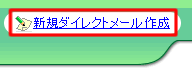 |
|
 |
| 2.差出人、担当者、宛先の入力 |
ダイレクトメールを送信する差出人、担当者、宛先を入力してください。
宛先の入力をするには、まず、ダイレクトメールを送信する顧客の検索を行ってください。
検索結果の顧客一覧を元に、[宛先に設定]ボタン[宛先に含めない]ボタン[宛先に含める]ボタンを使用して宛先の設定を行ってください。 |
|
| 差出人 |
差出人として送るアカウントを選択します。 |
| 宛先 |
手入力でアドレスを入力するか、[アドレス帳]ボタンをクリックして表示されるアドレス帳一覧から宛先のアドレスを選択して下さい。 |
| CC |
手入力でアドレスを入力するか、[アドレス帳]ボタンをクリックして表示されるアドレス帳一覧からCCのアドレスを選択して下さい。 |
| BCC |
手入力でアドレスを入力するか、[アドレス帳]ボタンをクリックして表示されるアドレス帳一覧からBCCのアドレスを選択して下さい。 |
| ■ 差出人、担当者、宛先 |
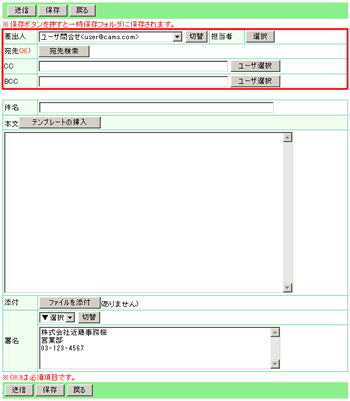 |
| ■ 担当者選択画面 |
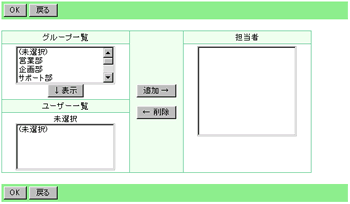 |
| ■ 宛先検索画面 |
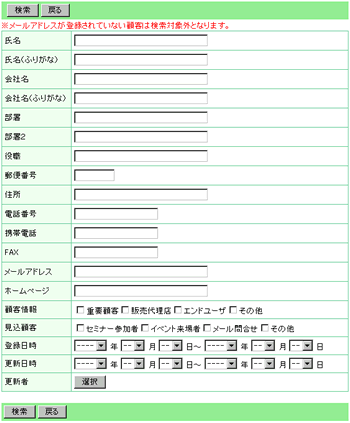 |
| ■ 宛先設定画面 |
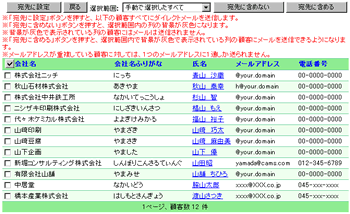 |
※「宛先に設定」ボタンを押すと、以下の顧客すべてにダイレクトメールを送信します。
※「宛先に含めない」ボタンを押すと、選択範囲内の列の背景が灰色になります。
※背景が灰色で表示されている列の顧客にはメールは送信されません。
※「宛先に含める」ボタンを押すと、選択範囲内で背景が灰色で表示されている列の顧客にメールを送信できるようになります。
※メールアドレスが重複している顧客に対しては、1つのメールアドレスに1通しか送られません。 |
 |
 |
| 3.メール内容の入力 |
| 送信するダイレクトメールの内容を入力してください。本文欄の[テンプレートの挿入]ボタンをクリックするとアカウント毎に登録されているテンプレートを使用する事ができます。 |
|
| 件名 |
送信するメールの件名を入力してください。 |
| 本文 |
メールの本文を入力してください。
[テンプレートの挿入]ボタンをクリックすると、テンプレート選択画面が表示され、そこで選択されたテンプレートの内容をメール本文に挿入する事ができます。 |
| 添付 |
メールに添付するファイルを選択してください。 |
| 署名 |
アカウント毎に設定された署名がデフォルトで表示されます。 |
| ■ 送信メール内容 |
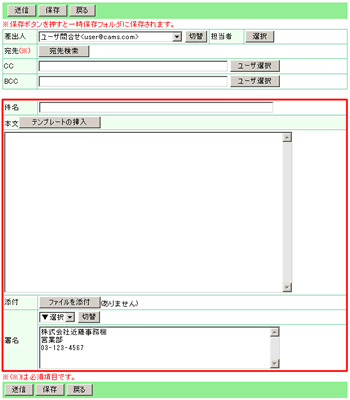 |
 |
 |
| 4.[送信]ボタンをクリック |
メールの宛先、内容を入力したら[送信]ボタンをクリックしてください。
メールの内容を一時保存したい場合は、[保存]ボタンをクリックしてください。 |
|
| ■ 送信メール内容画面の[送信]ボタン |
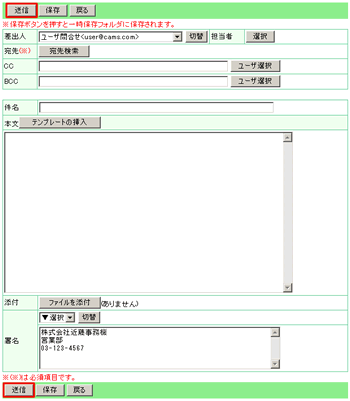 |
 |
 |
| 5.フォルダ、送信日時の入力 |
| ダイレクトメールの送信を行った後の格納フォルダの選択と、ダイレクトメールを送信する日時を入力してください。 |
|
| ■ フォルダ、送信日時項目 |
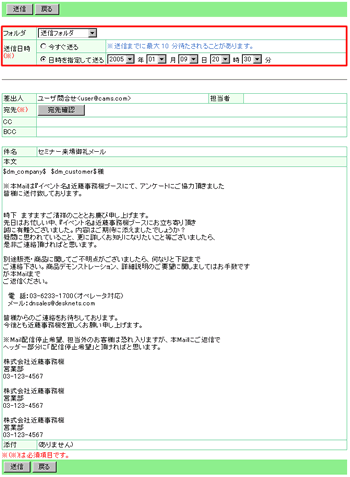 |
 |
 |
| 6.[送信]ボタンをクリック |
メール内容の確認をして送信する場合は、[送信]ボタンをクリックしてください。
メール内容を修正したい場合は、[戻る]ボタンをクリックするとメール内容入力画面に戻ります。 |
|
| ■ フォルダ、送信日時入力画面の[送信]ボタン |
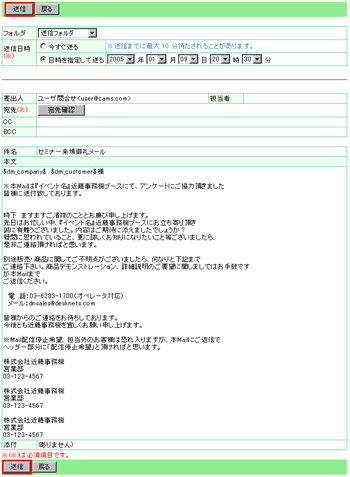 |
 |
 |
| 7.[送信]ボタンをクリック |
メール内容の確認をして送信する場合は、[送信]ボタンをクリックしてください。
メール内容を修正したい場合は、[戻る]ボタンをクリックするとフォルダ、送信日時の入力画面に戻ります。 |
|
| ■ ダイレクトメール入力内容確認画面の[送信]ボタン |
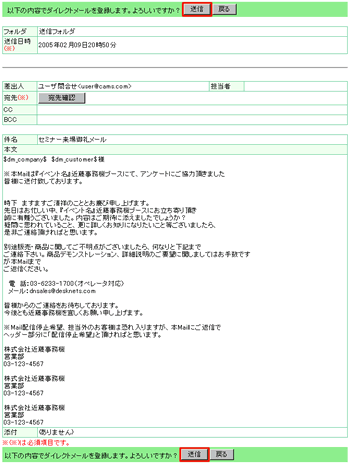 |
 |
 |
|
|

